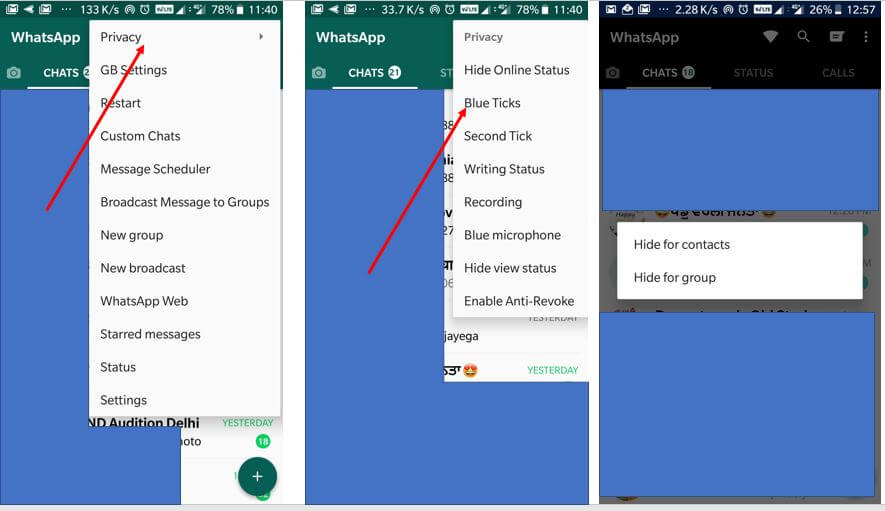Desde el inicio de Android, el mundo ha estado atascado en sus teléfonos y dispositivos. Lo que hace que estos teléfonos inteligentes y dispositivos sean aún más adictivos es su capacidad para conectarse a Internet, lo que hace que todo el mundo esté disponible para nosotros con solo hacer clic en un botón. No importa dónde estemos o qué hagamos, todos conocemos los múltiples beneficios que nos brinda la conectividad a Internet en nuestros teléfonos. Hoy en día, la gente usa Wi-Fi, al que se puede conectar automáticamente, una vez que ingresa al alcance de ese Wi-Fi en particular. Ahora puede estar conectado a muchas redes Wi-Fi, tal vez a la cafetería de la planta baja, la red de su hogar, la red de la oficina o la red Wi-Fi de sus amigos, cuando vaya a visitarlos.
Todas estas redes Wi-Fi suelen estar protegidas por contraseña y para acceder a ellas es necesario introducir la contraseña específica que tiene la Wi-Fi. Ahora, aquí es donde radica el desafío, el cerebro humano, que ya está cargado con toneladas de información, puede tener dificultades para recordar cientos de contraseñas diferentes para diferentes redes. Bueno, este artículo te ayudará a encontrar la contraseña de esa red Wi-Fi, es posible que la hayas olvidado o perdido, sin siquiera rootear tu dispositivo o teléfono inteligente.
Aunque también puede realizar esta función enraizando su dispositivo, es posible que tenga acceso de root a su dispositivo todo el tiempo. El proceso es simple pero requiere un poco de tiempo. ¡Pero con las instrucciones y los pasos correctos, podrá descubrir la contraseña de Wi-Fi guardada sin root en poco tiempo! Aquí discutimos dos métodos fáciles, rápidos pero eficientes que no solo le ahorrarán tiempo sino que le harán la vida mucho más fácil.
Método 1: ver la contraseña guardada en Android usando la IP del enrutador inalámbrico
El siguiente método, que es rápido y fácil, requiere que el usuario tenga información sobre el enrutador inalámbrico que utiliza, ya que requeriría que se dirigieran al panel administrativo. Aquí los pasos para encontrar contraseñas de Wi-Fi guardadas en Android sin root usando simplemente su enrutador inalámbrico:
- El primer paso es verificar el enrutador inalámbrico que está utilizando y luego ir al panel de administración. En caso de que no conozca el enrutador inalámbrico que está utilizando, hay una manera de averiguarlo. Go a su proveedor cada navegador y tipo la dirección '192.168.1.1 / 192.168.0.1 '.
- A continuación, le pedirá un nombre de usuario y contraseña, que por defecto es 'Nombre de usuario - Admin' y contraseña - Admin'en muchos enrutadores inalámbricos.
- Ahora que conocemos el enrutador inalámbrico que está utilizando, puede continuar con el siguiente paso. Una vez que se abre la página de configuración de su enrutador inalámbrico, debe hacer clic en Inalámbrico y más adelante en Seguridad inalámbrica.
- Todo lo que tiene que hacer ahora es ver la contraseña guardada para la red Wi-Fi que deseaba del proceso. ¡Es así de simple!
Método 2: ver la contraseña de WiFi guardada con los controladores ADB en la PC
Este implica que te conviertas en desarrollador y es simple, rápido y fácil de hacer para cualquier persona (no tienes que ser desarrollador). Así que estos son los sencillos pasos a seguir para ver la contraseña de Wi-Fi guardada en Android sin rootear y usar controladores ADB.
- Para el primer paso, como se mencionó anteriormente, debe convertirse en desarrollador. Por convertirse en desarrollador de su teléfono. Vaya a configuración, haga clic en "Acerca del teléfono”Y luego en Número de compilación. Una vez en el número de compilación, tóquelo de 6 a 7 veces hasta que sus teléfonos muestren una notificación que diga que 'ahora es un desarrollador'.
- El siguiente paso es llegar a la depuración de UBS. Para lo mismo, debe volver a la configuración y buscar las opciones de desarrollador. Cuando encuentre la opción Depuración de USB / Depuración de Android, haga clic en ella.
- Ahora llegamos a la fase más crucial del trabajo. Aquí es donde debe descargar los controladores ADB en su escritorio: Descarga ADB
- Además de eso, necesita descargar e instalar las herramientas de la plataforma. Una vez que haya terminado de descargar, debe hacerlo en la carpeta que tiene las herramientas que descargó. Por lo general, está en el disco local C, pero puede usar el motor de búsqueda de Windows para encontrarlos si no puede encontrarlos en su disco local C.
- Mantenga presionada la tecla Mayús junto con un clic derecho en la carpeta. Luego haga clic en la opción "Abrir ventana de comando aquí".
- Antes de comenzar a utilizar los controladores ADB, debe realizar una prueba para asegurarse de que funcionan correctamente. Para probar los controladores ADB, debe conectar su dispositivo a su PC / computadora portátil. Una vez que haya terminado de conectarlo a la PC / computadora portátil. Vaya al símbolo del sistema y escriba 'adb services' y presione enter. Si los controladores ADB funcionan bien, verá un dispositivo en la pantalla.
- El segundo último paso es simplemente escribir el comando: 'adb pull /data/misc/wifi/wpa_supplicant.conf c: /wpa_supplicant.conf'. en el símbolo del sistema. Estas acciones impulsarán a tomar los archivos de su teléfono y transferirlos al disco Local C de su computadora / PC / computadora portátil.
- El último paso es simplemente abrir el bloc de notas y ahí lo tiene, todas las contraseñas que necesitaba listas para ser utilizadas.
En conclusión
Por lo general, no se recomienda involucrarse en rootear su dispositivo o teléfonos inteligentes, ya que podría sufrir a largo plazo. Los dispositivos rooteados tienden a perder su garantía, lo que significa que el vendedor no los volverá a aceptar, incluso si el dispositivo o el teléfono están en perfectas condiciones físicas. No es de extrañar que mucha gente esté buscando una forma que les ayude a ver la contraseña y que tampoco les obligue a rootear sus dispositivos o teléfonos inteligentes. Los métodos mencionados anteriormente son solo dos, hay muchos más que se pueden encontrar con la investigación y luego se puede optar por la forma que mejor se adapte a ellos y a sus necesidades. Estén atentos a ultimasmodapks para obtener más trucos y consejos interesantes como estos.

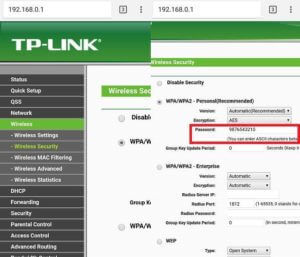
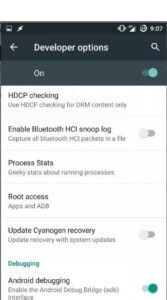
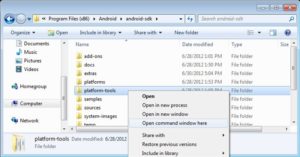
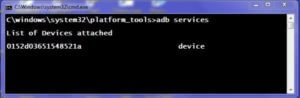
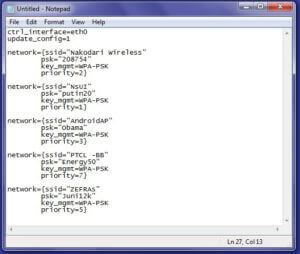



![How To Use WhatsApp Web In Laptop [Official Way]](https://latestmodapks.com/wp-content/uploads/2022/04/1_How-To-Use-WhatsApp-Web-In-Laptop-300x191.jpg)
![How To Use Two WhatsApp In One Phone [2 Methods]](https://latestmodapks.com/wp-content/uploads/2022/04/1_How-To-Use-Two-WhatsApp-In-One-Phone-300x191.jpg)